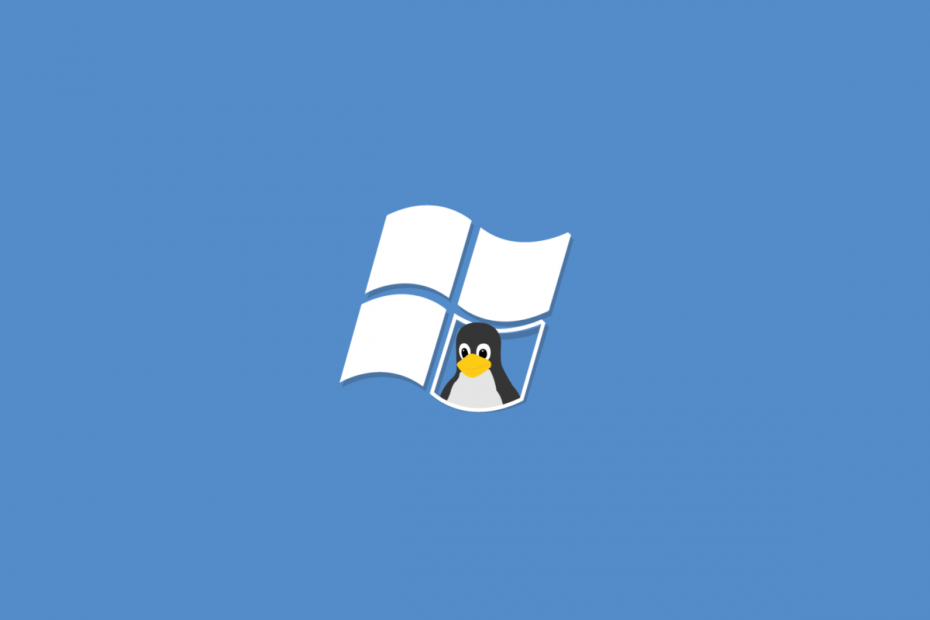Tek bir cihazda her iki işletim sisteminden en iyi şekilde yararlanın
- Cihazınızı çift önyükleyerek Windows ve Linux dünyalarından en iyi şekilde yararlanabilirsiniz.
- Çalışması açıklanan işlemler için güvenli önyüklemenin kapatılması önerilir.

XİNDİRME DOSYASINI TIKLAYARAK KURULUM
Bu araç, sorunlu sistem dosyalarını ilk çalışan sürümlerle değiştirerek yaygın bilgisayar hatalarını onarır. Ayrıca sizi sistem hatalarından, BSoD'lerden uzak tutar ve kötü amaçlı yazılım ve virüslerin neden olduğu hasarları onarır. PC sorunlarını düzeltin ve virüs hasarını şimdi 3 kolay adımda ortadan kaldırın:
- Fortect'i indirin ve yükleyin PC'nizde.
- Aracı başlatın ve Taramayı başlat sorunlara neden olan bozuk dosyaları bulmak için.
- sağ tıklayın Onarımı Başlat bilgisayarınızın güvenliğini ve performansını etkileyen sorunları gidermek için.
- Fortect tarafından indirildi 0 bu ay okuyucular
Windows 11 ve Linux Mint'in çift ön yüklemesinin nasıl yapıldığını merak ediyor musunuz? İşte bilmeniz gereken her şey.
Windows 11 ve Linux mint işletim sistemleri, dünya çapında milyonlarca kullanıcı için gereklidir. Ancak, bu işletim sistemlerini çalıştırmak için iki cihaza sahip olmak her zaman ekonomik veya ideal değildir.
Bu nedenle, birçok kullanıcı seçeneğini tercih etmiştir. çift önyükleme. Bu seçeneği keşfetmek istiyorsanız, bu kılavuzu izleyin.
Windows 11 ve Linux Mint'i çift önyükleme yapabilir miyim?
Evet, Windows 11 ve Linux Mint'i çift önyükleme yapmak mümkündür. Çift önyükleme, tek bir bilgisayara iki işletim sistemi yükleyerek, bilgisayarı başlattığınızda hangisini kullanacağınızı seçmenize olanak tanır.
Windows 11 ve Linux Mint'i çift önyükleme yapmak için ihtiyacınız olacak birkaç şey var:
- Sahip olmak Windows 11 PC'nizde.
- DVD sürücüsü veya USB bağlantı noktası olan bir bilgisayar (işletim sistemlerini yüklemek için).
- Kurulum dosyalarını içeren DVD veya USB Linux Nane.
- Her işletim sistemi için sabit sürücünüzde ayrı bir bölüm (veya bir tane oluşturma yeteneği).
- Sürücünüzde en az 30 GB boş alan olmalıdır.
Çift önyükleme kurulumuna devam etmeden önce önemli dosyaların yedeklenmesi de önerilir.
Windows 11 ve Linux Mint için ikili önyüklemeyi nasıl yapabilirim?
1. Linux mint'i indirin
- Tarayıcınızı açın.
- Şuraya git: Linux Mint'in resmi web sitesi.
- Tıkla İndirmek düğme.

- Şimdi bir sonraki bölümde gösterildiği gibi önyüklenebilir bir disk oluşturun.
- Şuraya git: Balena'nın web sitesi.
- Balena Etcher aracını tıklayarak indirin. Windows için indir düğme.

- İndirme işlemi tamamlandığında Balena Etcher'ı bilgisayarınıza kurun.
- Ardından, bir sonraki bölümde gösterildiği gibi Linux için boş alan ayırın.
3. Bilgisayarınızda bir Linux Mint bölümü ayırın
- Basmak pencereler Tuş + R, tip diskmgmt.msc, ve vur GİRMEK anahtar.

- Şimdi, fazladan bir işletim sistemine yer açmak için bir bölümü küçültmeniz gerekecek. Bizim durumumuzda, üzerine sağ tıklayacağız. D sür ve tıkla Hacmi küçültmek.

- Küçültmeniz gereken miktarı seçin ve tıklayın Çekmek.

- Ardından, bir sonraki bölümdeki adımları kullanarak önyüklenebilir bir USB oluşturun.
4. Önyüklenebilir bir USB oluşturun
- USB'nizi bilgisayara bağlayın.
- Balena Etcher'ı başlatın.
- Tıklamak Dosyadan Flash.

- İndirdiğiniz Linux ISO'yu içe aktarın, seçin hedef, ve Flash sürücünüzü seçin.

- İşlem tamamlanana kadar bekleyin.
- Bilgisayarınızı yeniden başlatın ve aşağıda belirtilen adımları kullanarak BIOS'a önyükleyin.
5. BIOS'a önyükleme yapın
- Bilgisayar yeniden başlatılırken, BIOS'a girmek için İşlev tuşuna basın. Bazı bilgisayarlar için, F2.
- Şu yöne rotayı ayarla Intel Hızlı Başlangıç Teknolojileri ve devre dışı bırakıldığından emin olun.
- Şu yöne rotayı ayarla Güvenli Önyükleme ve onu da devre dışı bırakın.
- Ardından değişiklikleri kaydedin ve sistemi yeniden başlatın; yeniden başlatırken basılı tutun F2, F10, veya F12 Önyükleme menüsüne gitmek ve USB sürücünüzü seçmek için.
- Linux Mint'i yüklemek için bir sonraki bölümdeki adımları izleyin.
- Hata 0x0000142: 5 Basit Adımda Nasıl Onarılır
- Microsoft Edge'de Çalışma Alanı özelliği nasıl denenir?
- Edge'de Otomatik Oynatılan Videolar Nasıl Engellenir?
6. Linux Mint'i kurun
- Tıklamak Linux Mint'i kurun.

- Kurulum Sihirbazını izleyin, varsayılan dilinizi ayarlayın ve onay kutusunu işaretleyin. Multimedya codec bileşenlerini yükleyin.

- Kurulumda, Windows yazın, seçin Başka bir şey, ve tıklayın Devam etmek düğme.

- Seçme Boş alan ve üzerine dokunun + düğme.

- Tahsis etmek Boyutve eğik çizgiyi (/) olarak Bağlama noktası kökü belirtmek için değer.

- 4. adımı tekrarlayın, bir Boyutve öğesini seçin takas alanı olarak olarak kullan değer.
- Tıklamak Şimdi kur ve değişiklikleri kabul edin.

- Bölgelerinizi seçin, giriş bilgilerini girin ve kurulumun tamamlanmasını bekleyin. Yeniden başlatmanın ardından, Windows 11 veya Linux Mint'e önyükleme yapabilirsiniz.
Bu kurulumu altı adıma ayırdık ve sonunda, cihazınızı başlattığınızda işletim sistemlerinden birini seçme seçeneğiniz başarılı bir şekilde olmalıdır.
Umarım bu kılavuzu kullanarak başarıya ulaşmışsınızdır. Aşağıdaki yorumlarda bunun sizin için ne kadar kolay olduğunu bize bildirin.
Hâlâ sorun mu yaşıyorsunuz?
SPONSORLU
Yukarıdaki öneriler sorununuzu çözmediyse, bilgisayarınız daha ciddi Windows sorunları yaşayabilir. Gibi hepsi bir arada bir çözüm seçmenizi öneririz. kale Sorunları verimli bir şekilde çözmek için. Kurulumdan sonra, sadece tıklayın Görüntüle ve Düzelt düğmesine basın ve ardından Onarımı Başlatın.